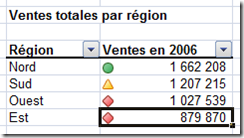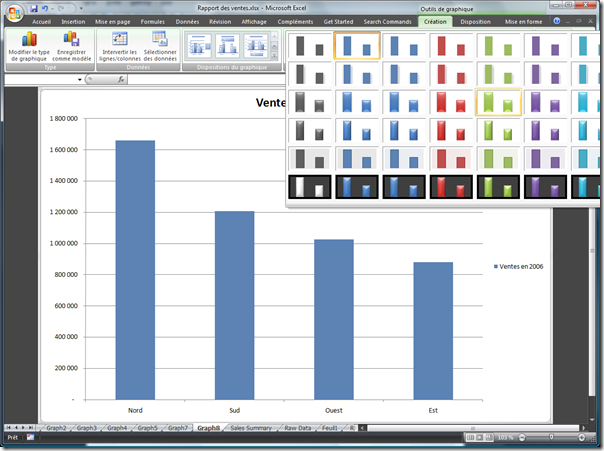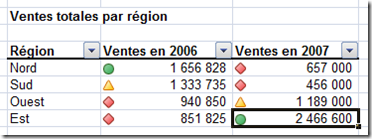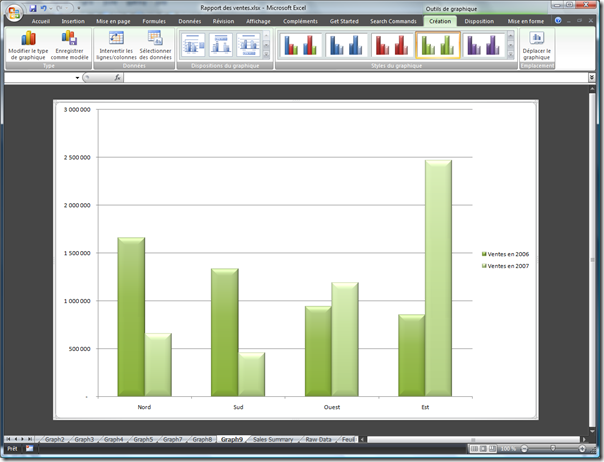Construire un histogramme dans Excel en appuyant sur une touche [update]
 Honte à moi de ne pas l'avoir découvert plus tôt (mais avec Office 2007, on en apprend tous les jours, n'est-ce pas?)...
Honte à moi de ne pas l'avoir découvert plus tôt (mais avec Office 2007, on en apprend tous les jours, n'est-ce pas?)...
Grâce à Mickael Puyfages, j'ai appris à construire un histogramme dans Excel 2007 en appuyant simplement sur la touche magique F11. Vous avez du mal à me croire? Voyez plutôt la démo en 1 minute top chrono que Mickael vous fait sur son post ou encore visualisez-la ici:
<embed id="EmbedmediaPlayer" type="application/x-mplayer2" src="https://www.micka39.info/videos/excel_histogramme1.wmv" mce_src="https://www.micka39.info/videos/excel_histogramme1.wmv" width="350" height="300" "="">
Le principe est simple. Vous avez un tableau de valeurs comme ceci :
Placez-vous dans une des cellules du tableau et appuyez sur la touche F11 de votre clavier. Excel 2007 vous génère un histogramme et il ne vous reste plus qu'à en changer le style !
Ajoutez une deuxième colonne de valeurs à votre tableau initial :
Refaîtes la même manipulation avec la touche F11, Excel 2007 vous génère un nouvel histogramme prenant en compte les 2 séries de valeurs !
Merci encore Mickael pour ce bon tuyau... et à vos Excel 2007 !!
[Update]: Cela fonctionne pour toutes les versions d'Excel!
Technorati Tags: Office 2007 , Excel
Comments
- Anonymous
June 18, 2009
PingBack from http://outdoordecoration.info/story.php?id=3808